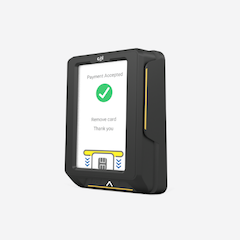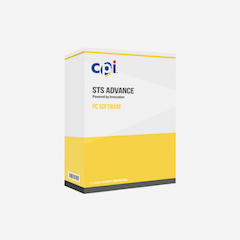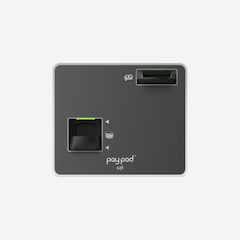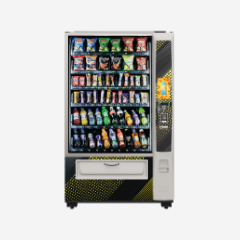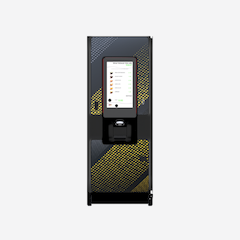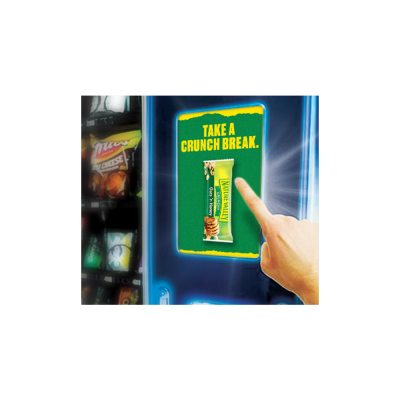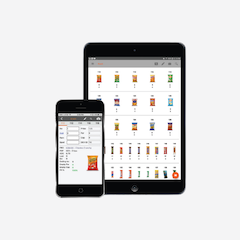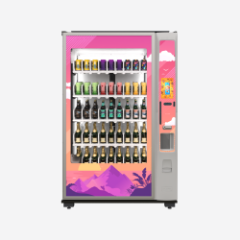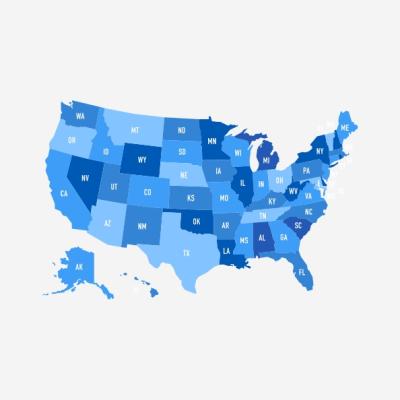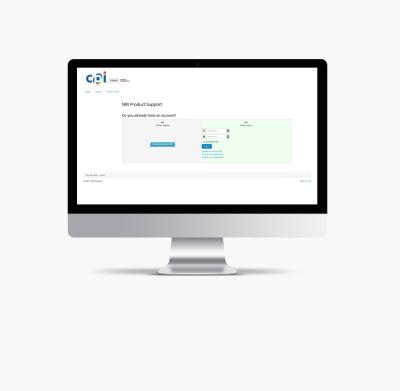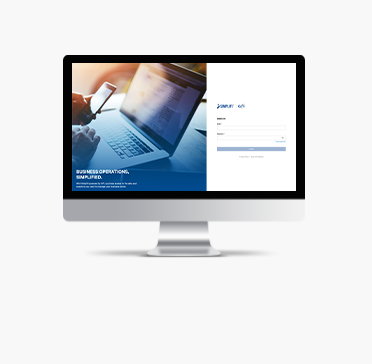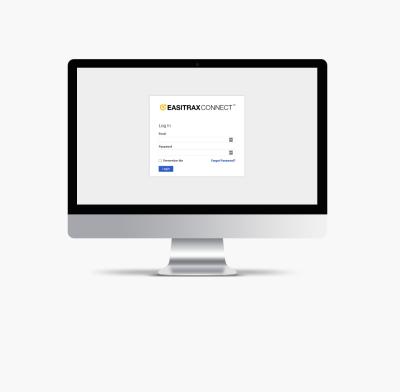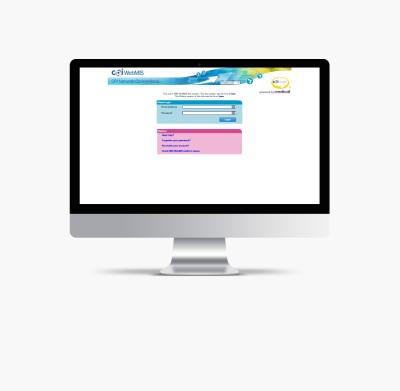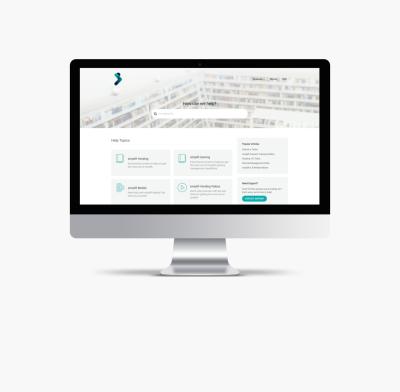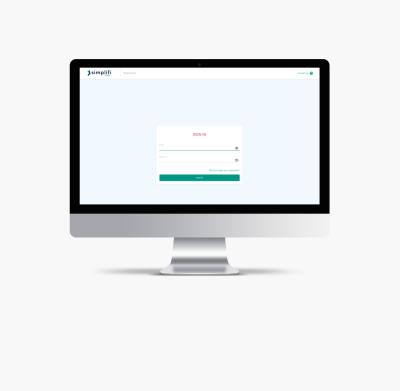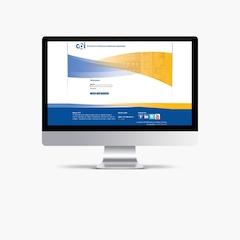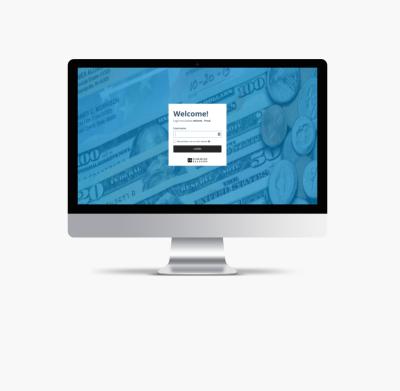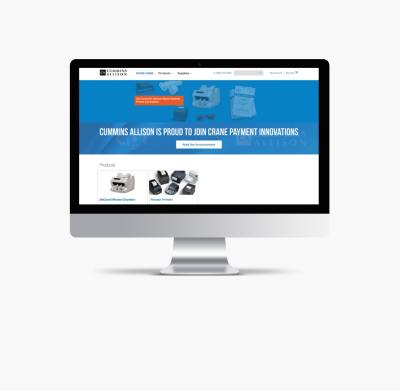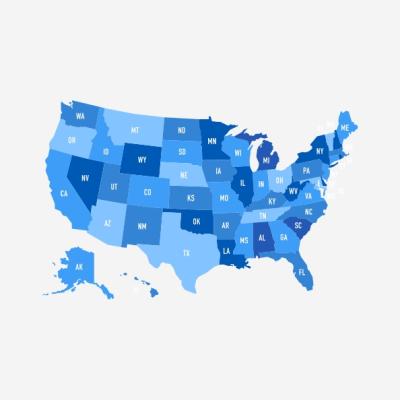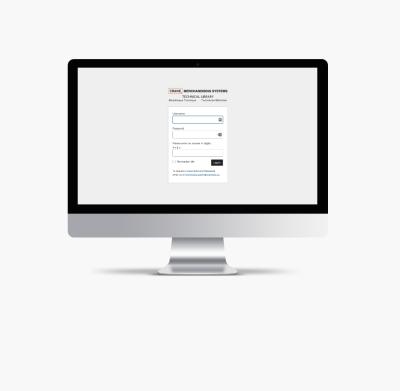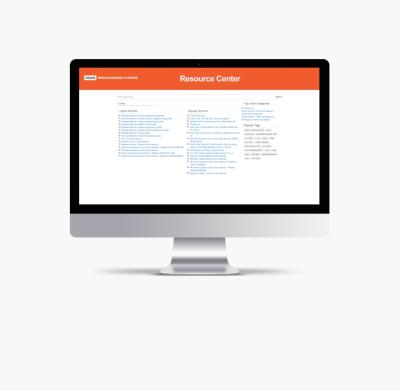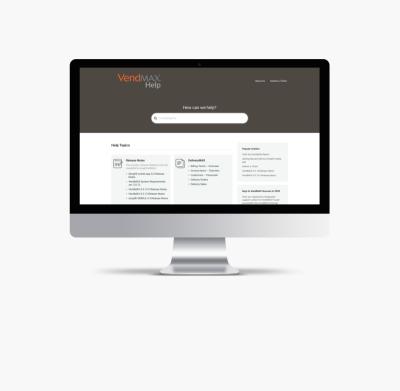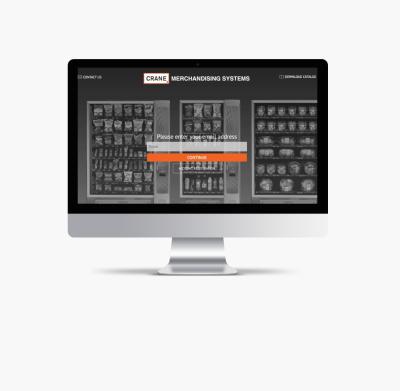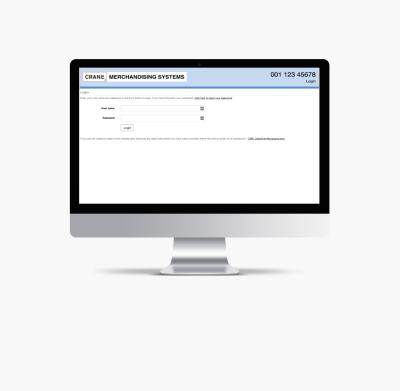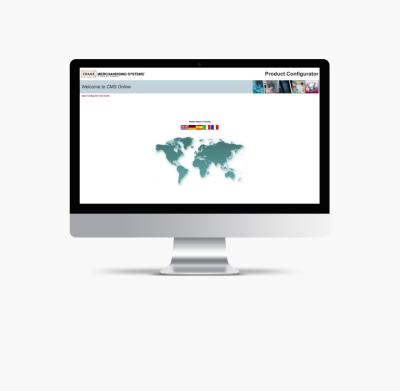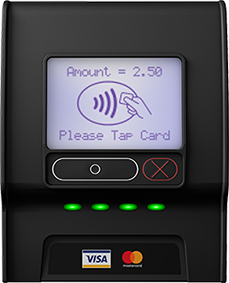Welkom, CPI-partner
U gaat naar een nieuw scherm waar u uw inlogaccount voor de inschrijvingsportal kunt instellen. U moet uw e-mailadres invoeren en verifiëren door op een link te klikken. Ondersteunde browsers zijn Microsoft Edge, Chrome, Firefox en Opera op desktopcomputers en tablets met het iOS- of Android-besturingssysteem.
U vindt het ER nummer in de email welke u onlangs van CCEP heeft ontvangen en stelt ons in staat uw betaalterminal te activeren.
Aan de hand van deze gegevens wordt automatisch zoveel mogelijk informatie voor u ingevuld, zodat u alleen de ontbrekende details hoeft in te voeren.
Dit wordt weergegeven op het bankafschrift van de gebruiker, zodat de transactie gemakkelijk te herkennen is.
De overeenkomst is alleen geldig indien deze door alle bevoegde personen, zoals opgenomen in het register van de Kamer van Koophandel, is ondertekend.
In overeenstemming met de regelgeving ter bestrijding van witwassen geld, dienen daartoe bevoegde personen de volgende documenten te kunnen overleggen: kopie geldig paspoort (of ID), kopie recente energierekening (als bewijs huidige adres) en een kopie van een bankafschrift.
Verzend uw aanvraag wanneer u het inschrijvingsproces hebt voltooid.
De aanvraag wordt verwerkt en u hoort van ons als er vragen zijn.
Nadat het account is aangemaakt, activeren we uw kaartlezer op afstand voor het verrichten van bankbetalingen. Dit proces kan alleen worden uitgevoerd als de machine ingeschakeld is. Wanneer de update voltooid is, verandert de tekst op het lezerdisplay van “Card payment coming soon” (Kaartbetaling komt binnenkort) in “For Card Press White button” (Druk op witte knop voor kaart).